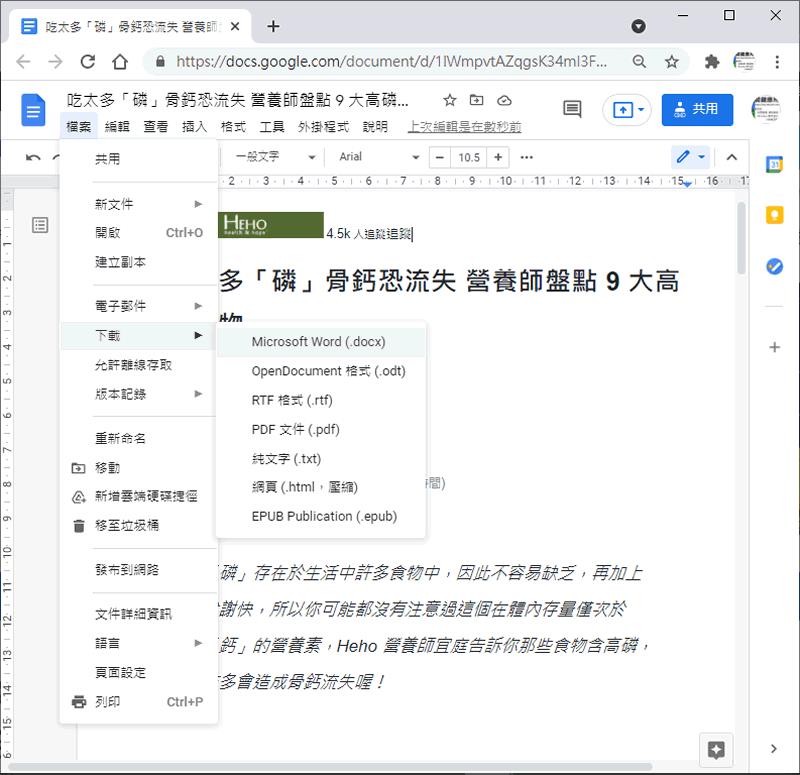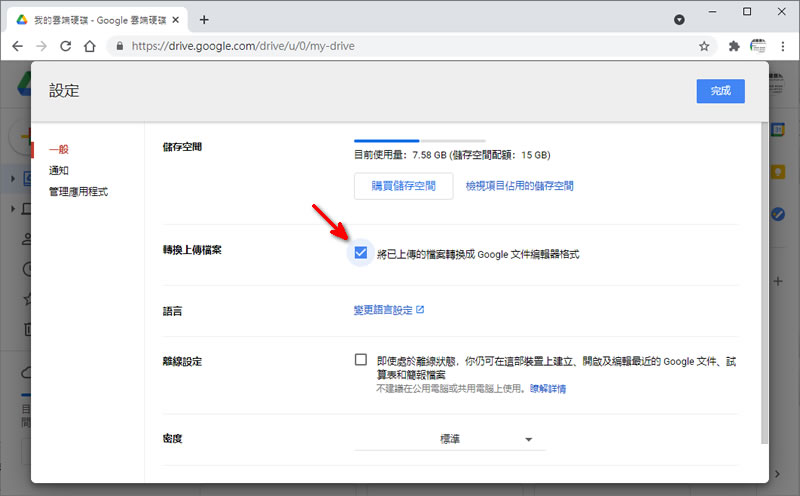
Microsoft 的 Word 及 Google 文件都是大家常用的文書編輯工具,如果慣用 Google 雲端硬碟內的「Google 文件」作為文書編輯工具,那麼對於之前取得的 Word 檔案,又該如何轉移到「Google 文件」內繼續編輯,即便是在編輯完成後,又想針對不同的轉發需求轉換成 Word、PDF 甚至是 odt 等不同的檔案格式,又該如何做呢? 以上需求,在「Google 文件」內已經有完整的配套方案,讓使用者在一處編輯,處處都可用。
🔔 不錯過任何精彩! 立即訂閱我們的 LINE 官方帳號
每次發佈新文章時,您將會第一時間收到本站文章連結通知,輕鬆掌握最新資訊!
如何將「Word」轉成「Google 文件」?
1.先來說如何將 Word 轉換成「Google 文件」,其利用 Word 檔案上傳到 Google 雲端硬碟時進行,但要先勾選「開啟將已上傳的檔案轉換成 Google 文件編輯器格式」選項,其做法為進入 Google 雲端硬碟後,點擊右上角的齒輪圖示按鈕,開啟設定頁面。
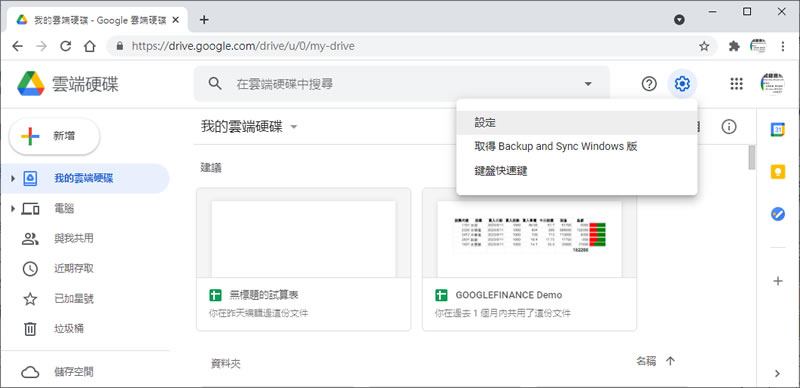
2.勾選「開啟將已上傳的檔案轉換成 Google 文件編輯器格式」選項,即可完成。
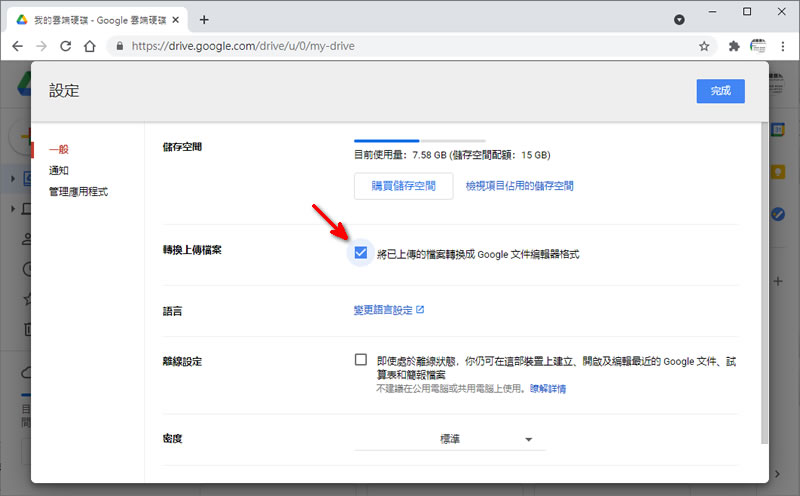
3.最後,將 Word 檔案上傳,就會轉換成 Google 文件可編輯的檔案。
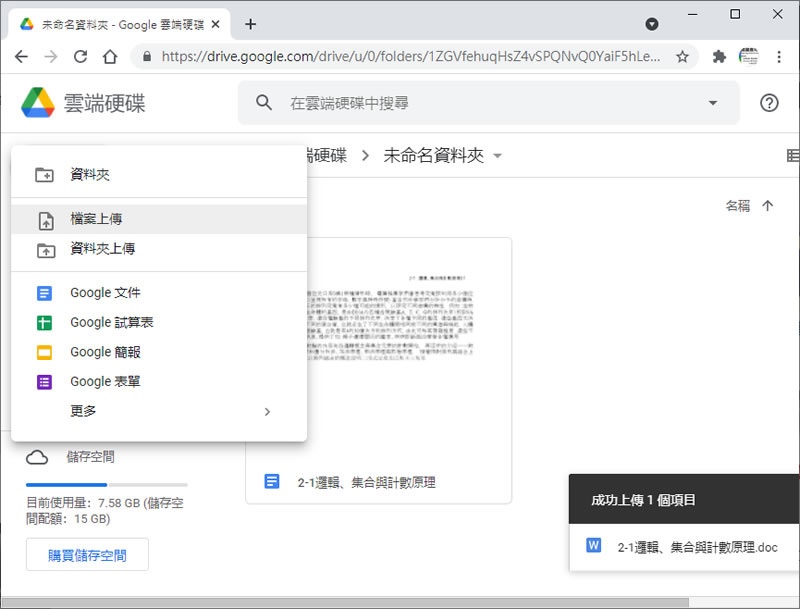
4.對於使用 Google 文件編輯器完成編輯的檔案,我們可以透過上方功能表[ 檔案 ] > [ 下載 ]內的選項,選擇要使用的檔案格式。